Se formos descrever o Microsoft Edge, muitas pessoas diriam que é um programa rico em recursos para usuários de computadores Mac. Mas algumas pessoas podem ter razões pelas quais precisam desinstalar o Microsoft Edge no Mac, e estamos aqui para descobrir essas coisas. Também vamos descobrir métodos que poderíamos tentar para desinstalar com sucesso o programa no Mac e certifique-se de que não há nada deixado para trás.
O Microsoft Edge se tornou um dos melhores navegadores ao lado do Firefox, Google Chrome e Safari, no entanto, nem todas as pessoas queriam usar o software com força, especialmente se já usam um dos bons há anos. Algumas pessoas preferem usar aqueles que usam há muito tempo, em vez de usar aqueles com os quais não estão familiarizados.
Neste artigo, conheceremos melhor o Microsoft Edge antes de prosseguirmos para identificar as maneiras de desinstalar o Microsoft Edge. Também vamos compartilhar métodos sábios que você pode tentar executar caso o Microsoft Edge não tenha conseguido agradá-lo e você ainda continue a desinstalá-lo em seu computador Mac.
Parte 1: O que é o Microsoft Edge?Parte 2: Como desinstalamos o Microsoft Edge no Mac? Resumo
Parte 1: O que é o Microsoft Edge?
A Microsoft tem envidado esforços no sentido de melhorar a experiência de navegação da maioria dos utilizadores através da existência de Microsoft Edge. Existe a versão mais recente do Microsoft Edge, chamada de navegador Chromium. Ele pode ajudá-lo a executar centenas de extensões originalmente destinadas a usuários do Google Chrome. É por isso que você deve desinstalar o Microsoft Edge no Mac. Alguns deles são jogos no navegador, leitores de tela, ferramentas usadas para produtividade e muito mais.
Se você tiver o Microsoft Edge instalado no seu computador Mac, poderá sincronizar histórico, favoritos, senhas e muito mais. Os usuários disseram que o Microsoft Edge está rodando melhor e mais rápido se você tentar compará-lo com outros navegadores como Firefox e Cromo.
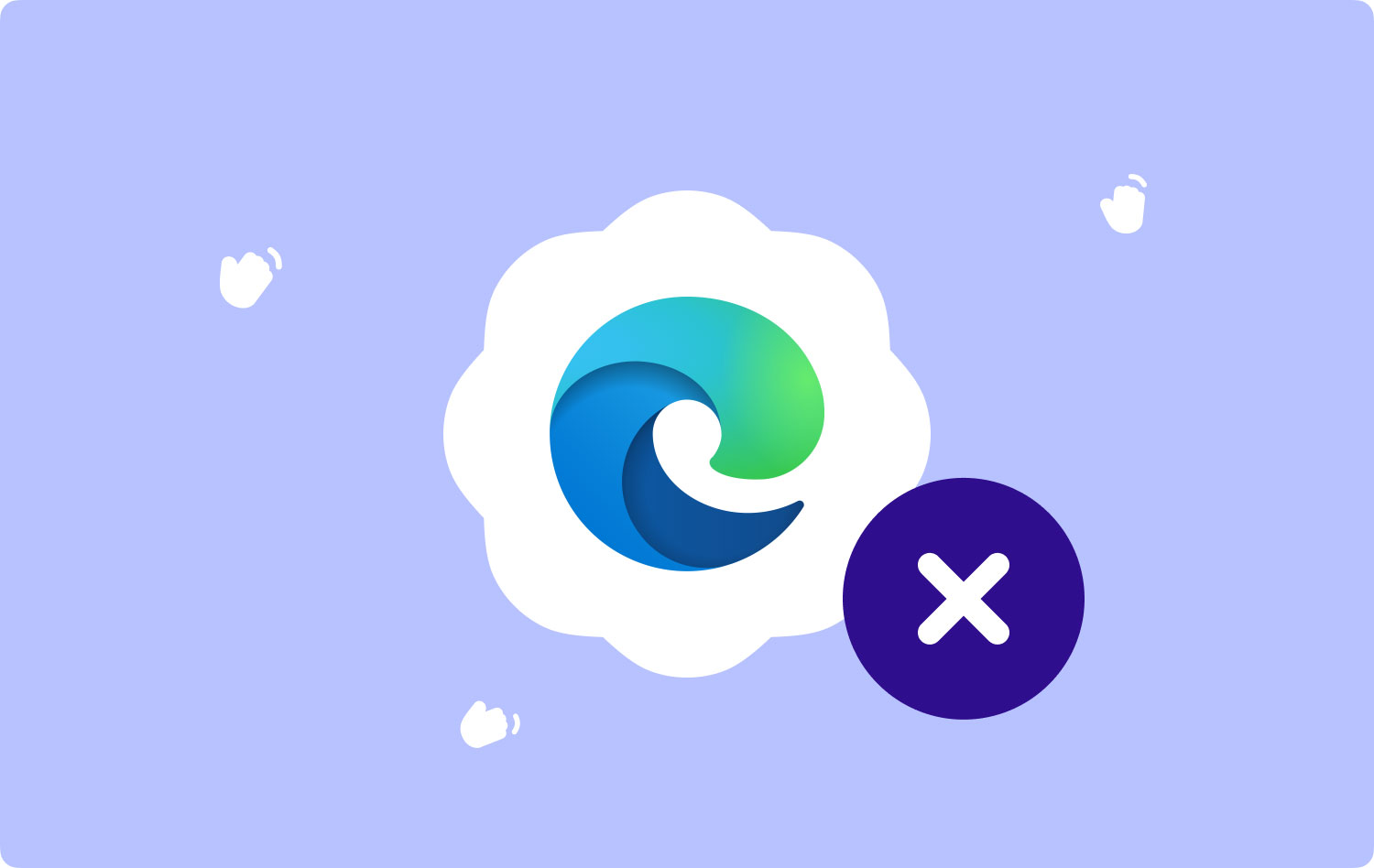
Parte 2: Como desinstalamos o Microsoft Edge no Mac?
Agora vamos prosseguir em como desinstalar o Microsoft Edge com o uso de alguns métodos, vamos compartilhar duas das maneiras mais adequadas de como fazer a desinstalação adequada do programa ou do navegador.
Método #1: O Caminho Manual
- Abra seu computador Mac e vá para a tela inicial do dispositivo.
- Na barra de status, você deve tocar no botão Go botão.
- Em seguida, procure a opção que diz: Solicitaçõese, em seguida, toque nele.
- Vá para o ícone do Microsoft Edge e clique com o botão direito nele.
- Você verá o Mover para a lixeira opção, toque nela.
- Em seguida, você será questionado sobre a confirmação da exclusão, deverá confirmá-la se desejar prosseguir.
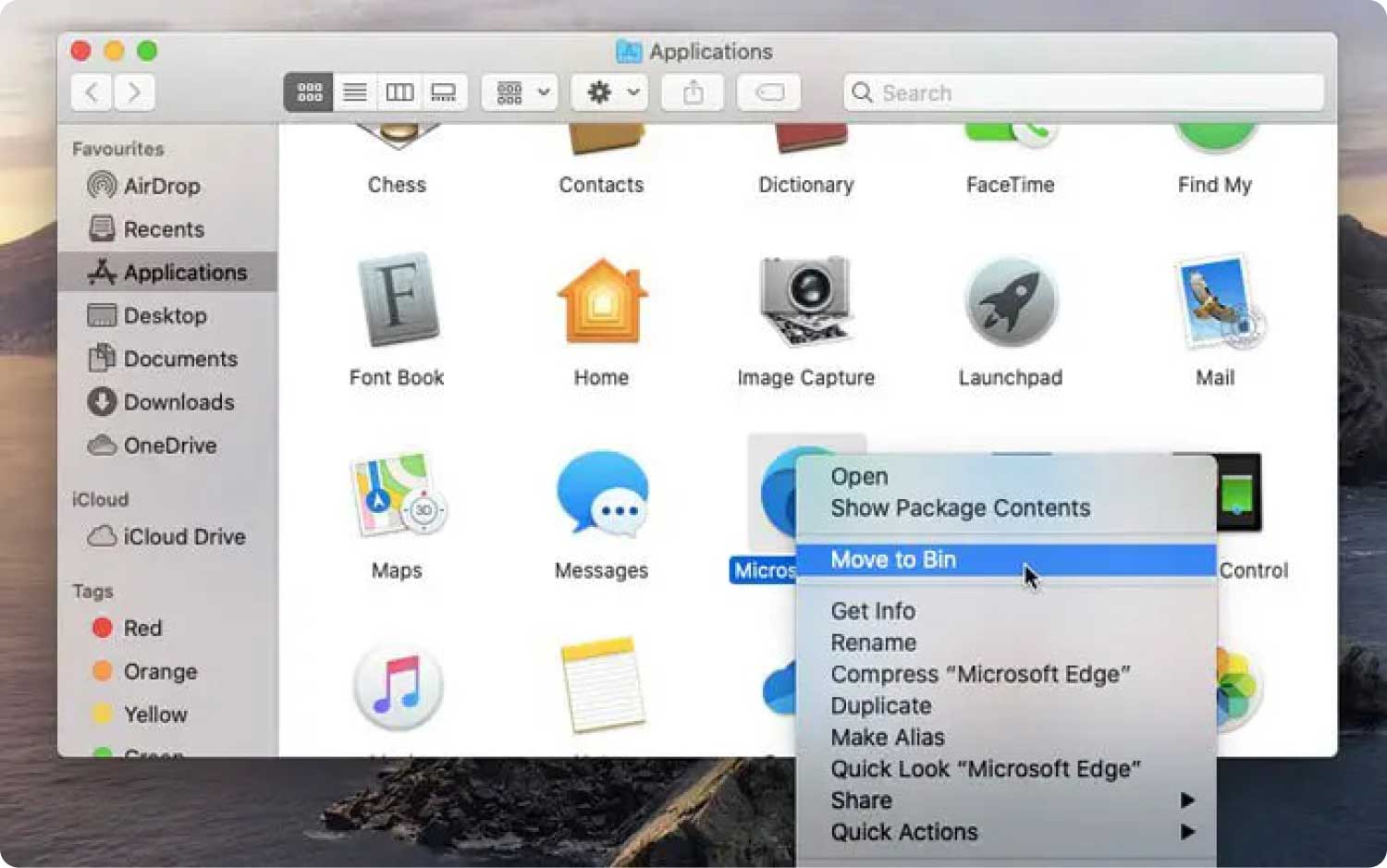
Para desinstalar completamente o Microsoft Edge no Mac, você também deve se livrar de todas as sobras do navegador, caso não tenha feito nada para excluí-los, todos os arquivos mencionados podem voltar quando você tentar reinstalar o navegador. Veja como você exclui todas as sobras do Microsoft Edge.
- Vá para Go e, em seguida, para a opção que diz Go to File.
- Você então tem que entrar ~ / Library na caixa vazia que você verá.
- Toque em Go botão.
- Em seguida, vá para as pastas do navegador Microsoft Edge.
- Uma vez localizado, clique com o botão direito nas pastas.
- Então você tem que tocar no Mover para a lixeira opção.
- Não se esqueça de esvaziar a lixeira a fim de proceder.
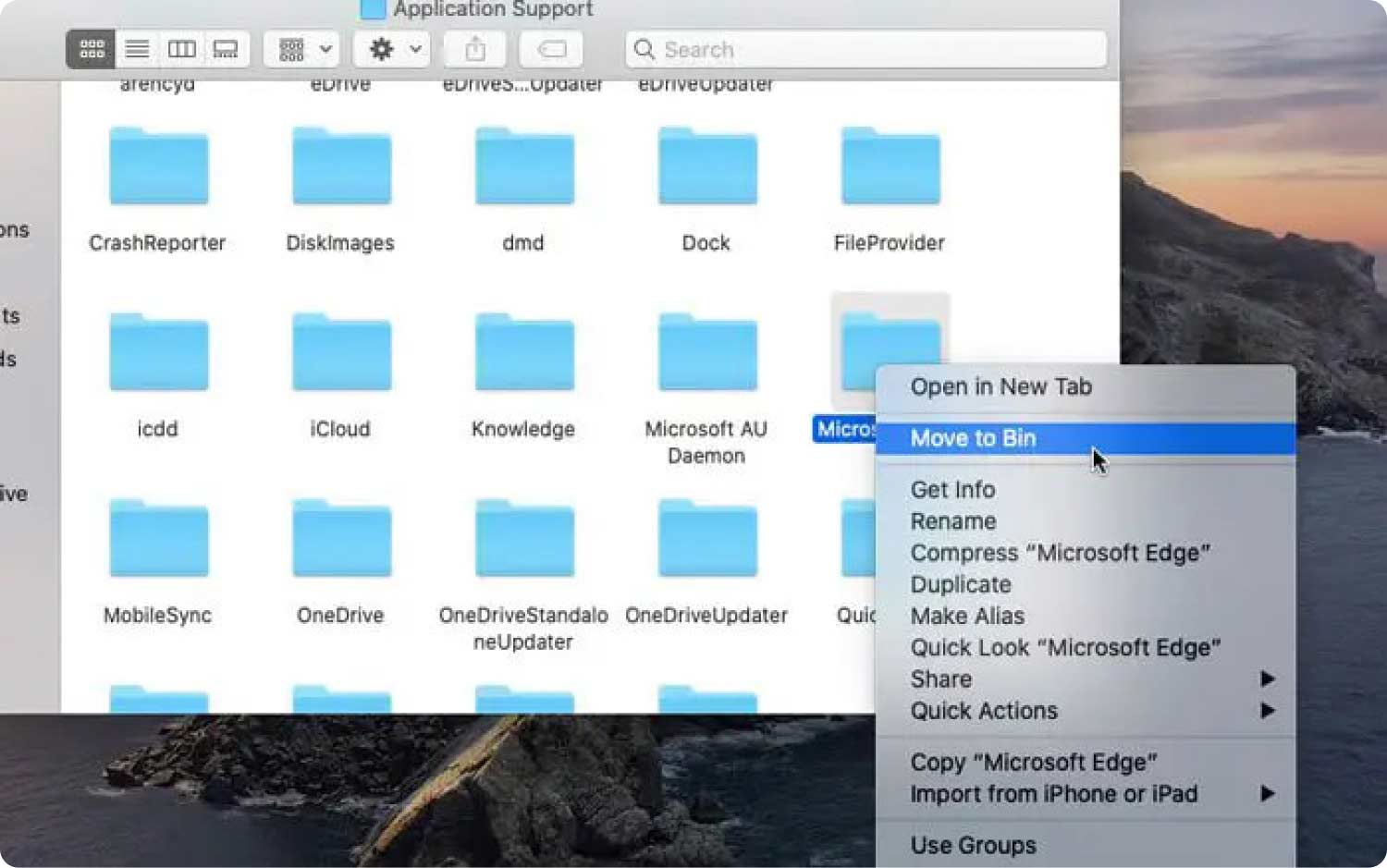
Aqui estão as pastas que você deve verificar para desinstalar completamente o Microsoft Edge no Mac.
- Biblioteca/Suporte a aplicativos/
- Biblioteca / Preferências /
- Biblioteca/Caches/
- Biblioteca/WebKit/
- Biblioteca/estado do aplicativo salvo/
Método #2: Use o TechyCub Mac limpador
Seria realmente difícil usar um computador lento para o uso diário, as coisas poderiam ser irritantes e realmente interromper a operação em que você usa o dispositivo para realizar suas tarefas.
A desaceleração repentina e a má otimização do seu computador Mac podem ser causadas por vários fatores. A falta de espaço de armazenamento, uma vez que o espaço livre que você possui é totalmente maximizado, pode ser o motivo pelo qual seu dispositivo está muito lento.
O espaço em seu dispositivo pode estar ocupado por arquivos que não têm nenhuma utilidade. Esses arquivos inúteis devem ser excluídos, também é aconselhável monitorar os arquivos armazenados no seu dispositivo para evitar muita confusão e fazer com que o seu computador Mac funcione bem.
Como prometido, vamos compartilhar com você uma ferramenta que pode ajudá-lo totalmente a desinstalar o Microsoft Edge no Mac. Pode acontecer que este programa ocupe um espaço enorme no seu computador Mac e como o referido programa não tem nenhuma utilidade, é melhor que você se livre dele, caso contrário, pode tornar o seu Mac corre devagar.
Nesta parte do artigo, vamos compartilhar com você esta ferramenta que pode ajudá-lo a resolver os dilemas que você tem em seu computador Mac, como a falta de espaço. Podemos usar uma ferramenta chamada Techycub Mac limpador, e você ficaria tão surpreso com o que esta ferramenta pode fazer por você e seu computador Mac, para saber essas coisas, vamos verificar a lista que temos abaixo.
Mac limpador
Analise seu Mac rapidamente e limpe arquivos indesejados facilmente.
Verifique o status principal do seu Mac, incluindo o uso do disco, status da CPU, uso da memória, etc.
Acelere seu Mac com cliques simples.
Download grátis
A Techycub O Mac Cleaner pode ser usado para localizar e eliminar arquivos duplicados e que não podem mais ser úteis. Pode acontecer que você crie acidentalmente uma duplicata de seus arquivos, o que ocupará um espaço enorme em seu computador Mac.
A ferramenta pode excluir todos os arquivos inúteis presentes no seu computador Mac. Isso é especialmente bom para aqueles arquivos que não têm nenhuma utilidade. O TechyCub Mac Cleaner pode fazer a limpeza dos referidos arquivos mais rápido do que você jamais imaginou.
Além de arquivos inúteis, você também pode usar o TechyCub Mac Cleaner para procurar todos os arquivos que já estão armazenados no seu computador Mac há muito tempo, sim, você pode limpá-los e resolvê-los com a ajuda desta ferramenta. Você também pode usar a ferramenta para obter todos os arquivos grandes que estão armazenados no seu computador Mac, você pode começar a avaliar esses arquivos e escolher quais você vai manter ou deixar ir. O TechyCub O Mac Cleaner ajudará você a excluir todos esses arquivos assim que precisar.
Você também pode usar o TechyCub Mac Cleaner como um excelente triturador de arquivos e, finalmente, ter a chance de excluir todos os arquivos que já não são úteis e são armazenados em seus dispositivos apenas para a desordem.
E finalmente, o TechyCub O Mac Cleaner pode ser usado para desinstalar o Microsoft Edge. Isso também se aplica a outros aplicativos ou programas que você precisa ou deseja desinstalar em seu computador Mac. O bom com o TechyCub Mac Cleaner é que você pode garantir que todos os arquivos residuais ou remanescentes no seu computador Mac também possam ser excluídos, para que você tenha certeza e certeza de que tudo o que está conectado ao aplicativo que você deseja excluir foi eliminado.
Agora vamos prosseguir para as etapas sobre como usar o TechyCub Limpador de Mac para desinstalar o Microsoft Edge no Mac. Vamos verificar as etapas que temos abaixo.
- Para começar, certifique-se de ter o TechyCub Mac Cleaner a bordo. Você precisa fazer o download e instalá-lo no seu computador Mac. Depois de verificado, abra a ferramenta e, em seguida, vá para a parte esquerda da tela e escolha o Desinstalador de aplicativos módulo. Toque em Escanear opção para que o TechyCub O Mac Cleaner pode revisar todos os aplicativos instalados no seu computador Mac.
- Você verá os resultados do processo de verificação, no lado direito da tela você verá a lista de aplicativos, escolha aqueles que deseja desinstalar ou excluir. Você deve selecionar o Microsoft Edge e incluir outros aplicativos também.
- Depois que todos os aplicativos que você deseja desinstalar forem escolhidos, toque no peixe de água doce guia para prosseguir. Você deve certificar-se de ter verificado os aplicativos antes de começar a excluí-los.
- Feito isso, você verá o Limpeza Concluída notificação, você também tem a opção de tocar no botão Revisão guia para que você possa voltar aos resultados do processo de digitalização e excluir os outros aplicativos que você deseja.

As pessoas também leram Truques para 2023: como desinstalar o Safari no Mac? Como desinstalar o Google Chrome do Mac Sierra [Atualização 2023]
Resumo
Esperamos ter compartilhado aprendizado suficiente sobre como desinstalar o Microsoft Edge no Mac. Com a ajuda dessas etapas e ferramentas, seria mais fácil para qualquer pessoa fazer a desinstalação. Dessa forma, você também pode liberar um grande espaço no seu computador Mac, o que pode ajudar a manter a saúde do seu dispositivo.
